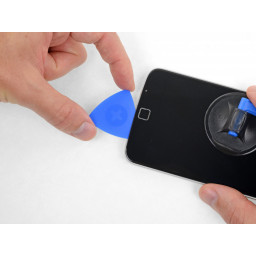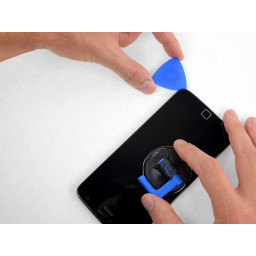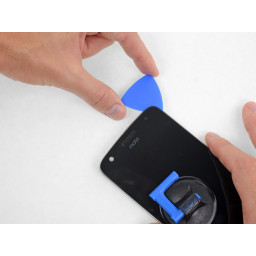Ваша заявка или вопрос будут отправлены 10-ти наиболее подходящим по сферам деятельности сервисным центрам Москвы. Всего в Москве - 5 191 сервисный центр, которые ремонтируют 374 вида техники.
Замена батареи Motorola Moto Z Play

Шаг 1
Шаг 2
Используйте острие своего spudger, чтобы вычистить и удалить любые небольшие куски клея, которые остаются застрявшими.
Для достижения наилучших результатов очистите область под удаленным клеем изопропиловым спиртом, чтобы помочь подготовить поверхность, чтобы новый клей прочнее сцепился.
Шаг 3
Шаг 4
Шаг 5
Если у вас есть бумажный вкладыш, снимите его и удалите.
Шаг 6
Для справки см. Первое изображение, показывающее заднюю часть дисплея в сборе (справа) после того, как он был снят с телефона (слева).
Если вы планируете повторно использовать дисплей в сборе, обратите особое внимание на боковые края. При прорезании клея в этой области вы должны быть осторожны, чтобы вставить инструмент «менее» чем на 2 мм, иначе ваш инструмент попадет на панель дисплея и повредит его.
Игральные карты являются более безопасным, но гораздо более медленным, любопытным инструментом. Мягкие бумажные карты с меньшей вероятностью повредят панель дисплея, что является хорошей новостью, если вы планируете использовать ее повторно.
Шаг 7
Шаг 8
Шаг 9
Потяните вверх присоску с постоянным постоянным давлением, чтобы создать небольшой зазор между передней панелью и задней частью корпуса.
Это может потребовать значительного усилия, но вам нужно всего лишь открыть очень маленький зазор с присоской, чтобы вставить ваш инструмент.
Если у вас возникли проблемы, приложите больше тепла, чтобы еще больше смягчить клей, и повторите попытку. Клей очень быстро охлаждается, поэтому вам может потребоваться его многократный нагрев.
Шаг 10
Снимите черный язычок на верхнем краю батареи и медленно потяните его от батареи под углом примерно 45 градусов, чтобы освободить командные полоски (например, клей для растягивания) под ними.
Нанесите немного изопропилового спирта с высокой концентрацией (> 90%) под каждый угол батареи и дайте ему проникнуть в течение нескольких минут, чтобы ослабить клей.
В качестве альтернативы, к задней части телефона непосредственно за аккумулятором в течение двух минут, чтобы помочь смягчить клей. Повторно нагрейте и повторно примените iOpener по мере необходимости.
Шаг 11
Когда он правильно выровнен, опустите оставшуюся липкую пленку в телефон.
Шаг 12
Шаг 13
Вставьте несколько отмычек или пластиковую карточку вдоль внешнего края батареи.
Приложите равномерное равномерное давление, чтобы «медленно» вытащить аккумулятор вверх и из телефона.
Шаг 14
Используйте плоский край вашего spudger, чтобы нажать вдоль краев и труднодоступных областей.
Шаг 15
Шаг 16
Шаг 17
Шаг 18
Шаг 19
Шаг 20
Проверьте все функции, чтобы убедиться, что ваш ремонт был успешным, прежде чем заклеить дисплей.
Шаг 21
Продвиньте или переместите инструмент за нижний край датчика отпечатка пальца и продолжайте движение в другую сторону. Не поддевайтесь прямо под датчик.
Шаг 22
Для достижения наилучших результатов очистите область под аккумулятором изопропиловым спиртом и безворсовой тканью или кофейным фильтром. Это помогает подготовить поверхность, поэтому новая батарея будет крепче прилипать.
Шаг 23
Шаг 24
Шаг 25
Шаг 26
Шаг 27
Аккуратно установите аккумулятор и плотно и равномерно вдавите его в телефон.
Подсоедините аккумулятор к материнской плате и установите нижнюю крышку, включая ее шесть винтов T3 Torx.
Шаг 28
Шаг 29
Шаг 30
Когда ваш инструмент просто проходит через левый край динамика динамика, остановитесь.
Переместите или наведите инструмент на верхнюю часть , чтобы не повредить его.
Шаг 31
Поднимите дисплей с левого края и откройте его, подальше от телефона.
Шаг 32
Шаг 33
Шаг 34
Шаг 35
Шаг 36
Комментарии
Пока еще нет ниодного комментария, оставьте комментарий первым!
Также вас могут заинтересовать
Вам могут помочь


Nicom